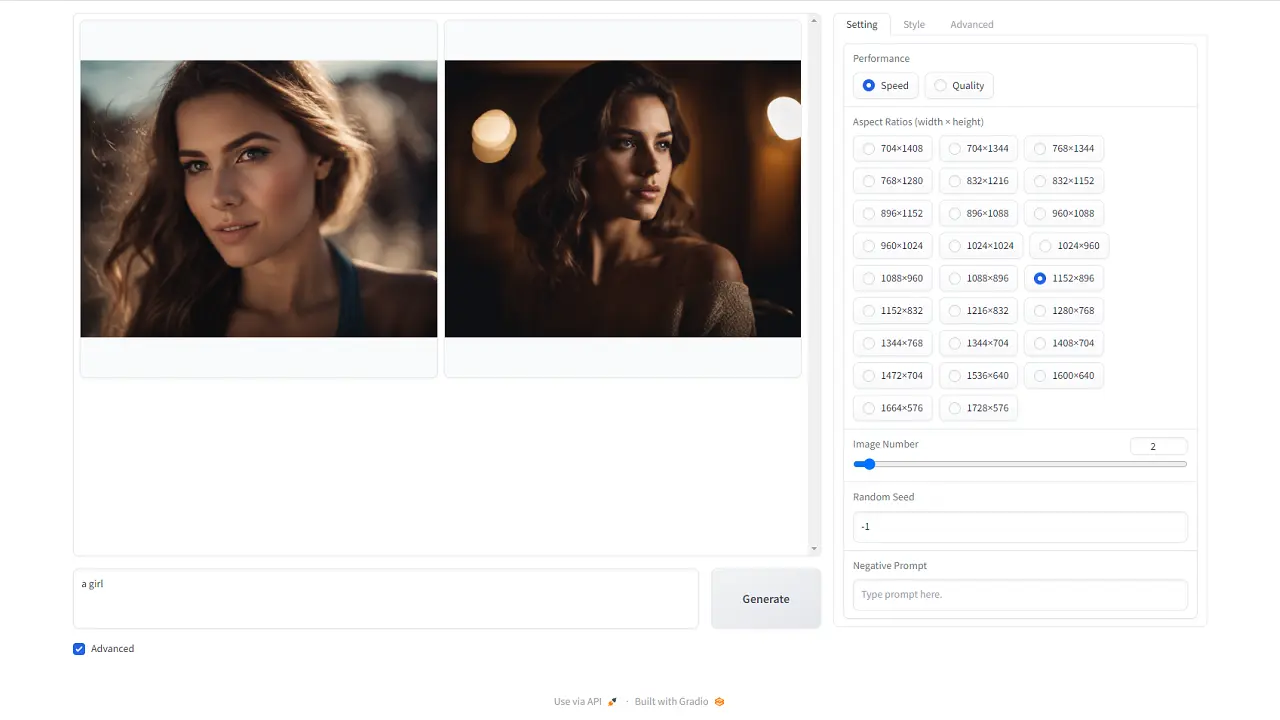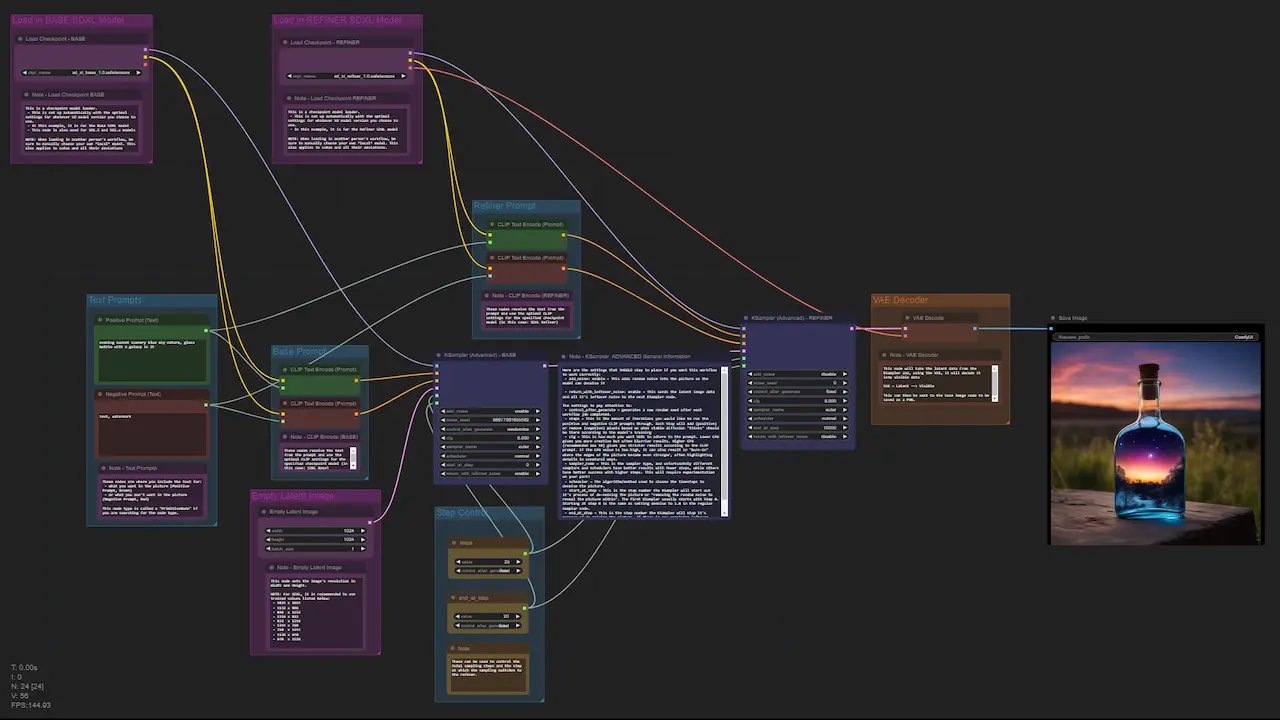Stable diffusionのSDXLモデルを低いスペックのPCでも扱えるFooocusを紹介します。AUTOMATIC1111などと比べると設定項目は少なくシンプルで、Midjourneyを意識したような設計を取り入れています。またアップデートも自動で行われ、現在までに複数の機能が追加されてきました。
Fooocusのシステム要件
以下が主要環境のシステム要件になります。プラットフォームによって最小要件が異なるので注意してください。
| OS | GPU | 最小GPUメモリ | 最小システムメモリ |
|---|---|---|---|
| Windows / Linux | Nvidia RTX 4XXX | 4GB | 8GB |
| Windows / Linux | Nvidia RTX 3XXX | 4GB | 8GB |
| Windows / Linux | Nvidia RTX 2XXX | 4GB | 8GB |
| Windows / Linux | Nvidia RTX 1XXX | 8GB (6GBは不確実) | 8GB |
| Windows / Linux | Nvidia RTX 9XX | 8GB | 8GB |
| Windows (DirectML) | AMD GPU | 8GB | 8GB |
| Linux (ROCm) | AMD GPU | 8GB | 8GB |
実行環境
今回の実行環境は以下になります。
| OS | Windows11 23H2 |
| Fooocus | v2.5.2 (c2dc17e88341532bcb57b540c5f49ff25385c09a) |
Fooocusのインストール
ダウンロード
下のリンクにアクセスしてください。
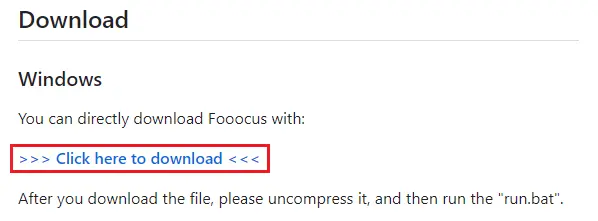
スクロールしてDownloadのClick here to downloadをクリック
解凍
ダウンロードしたファイルは7zという形式で、現在のところWindows11の最新バージョンで解凍することができます。しかし標準機能では解凍速度が遅いため7Zipというソフトをおすすめします。
起動
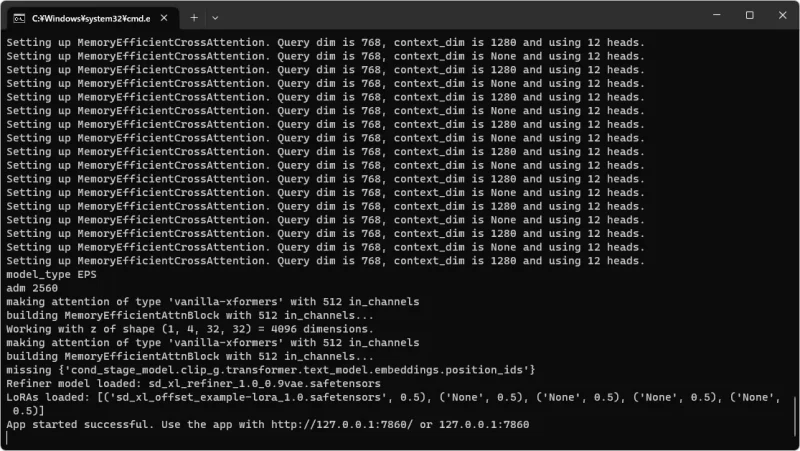
ダウンロードしたファイルを解凍してrun.batを実行(run_anime.batとrun_realistic.batは、それぞれに合わせたモデルやローラ・Styleなどが設定されますが、ブラウザでも直接プリセットの切り替えが可能)
ソフトウェアを初めて起動するとそれぞれのbatの設定に合わせたモデルが自動的にダウンロードされます。ファイル容量が大きいため時間がかかる場合があります。
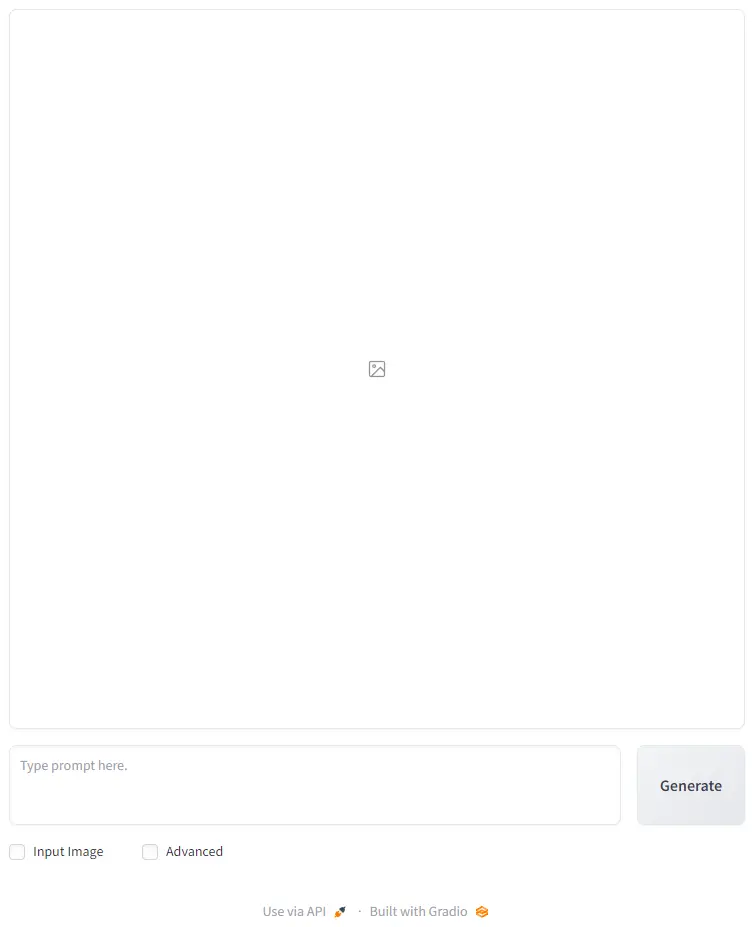
準備が完了したら自動的にUIが立ち上がります。プロンプトを入力してGenerateをクリックすると画像が生成されoutputsフォルダ内に保存されます。
Advanced
Advancedにチェックを入れることで生成に関する設定ができます。
Setting
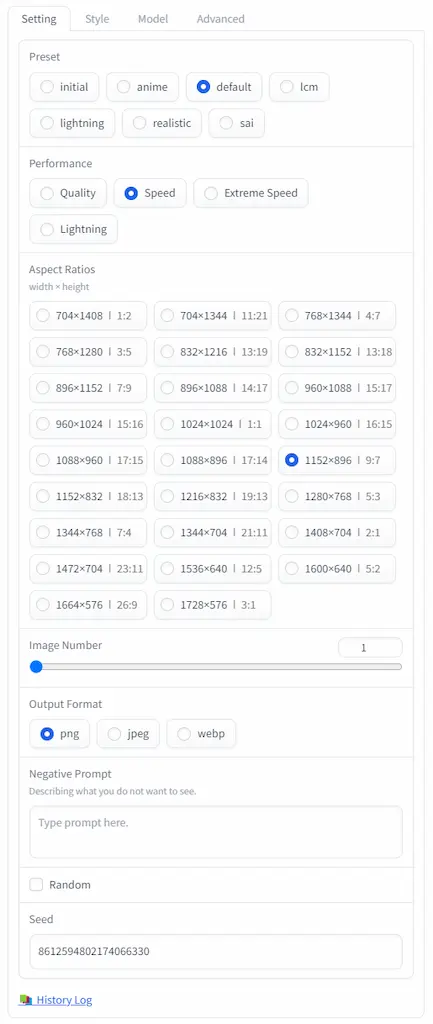
- Preset(それぞれのモデルやスタイルがロードされます)
- Performance (Sampling step数やその他設定などが変わります)
- Aspect Ratios (width × height)
- Image Number(生成枚数)
- Output Format(保存形式)
- Negative Prompt(ネガティブプロンプト)
- Random(Seed値の設定)
Style
画風に影響するプロンプトのプリセットが用意されていて簡単に適用できます。
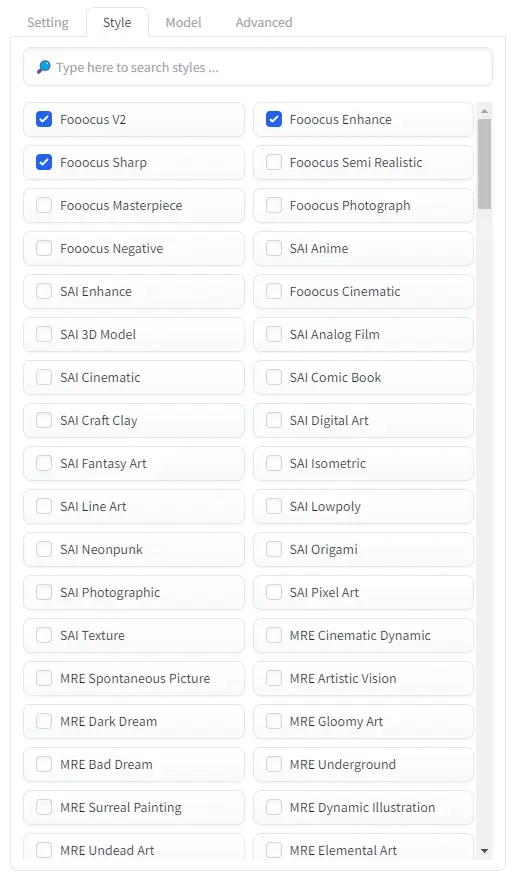
新しいテキスト処理エンジンのFooocus V2では、複数のスタイルをサポートし以前のバージョンよりも結果の向上が期待できます。
以下にStyle適用の例があります。どのようなプロンプトが適用されるかも確認できるのでチェックしてください。
Model
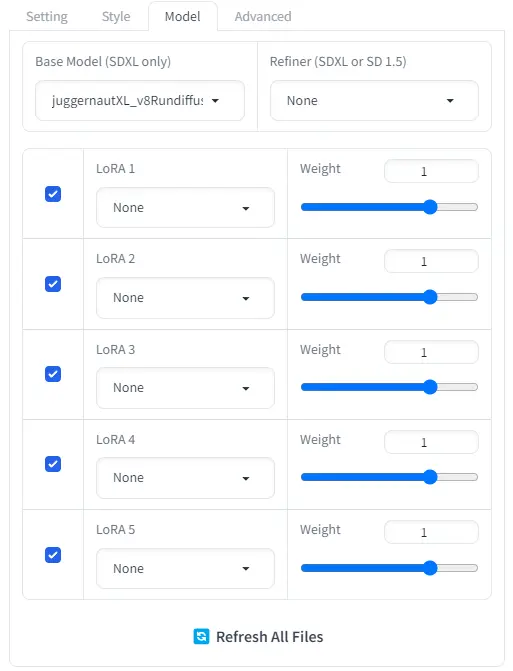
モデルとローラの設定ができます。以下の階層に保存してください。
📁Fooocus\models\checkpoints
📁Fooocus\models\loras
CivitaiにSDXLベースのいろいろなモデルやローラが公開されています。フィルター機能もあるので簡単に検索することができます。
Advanced
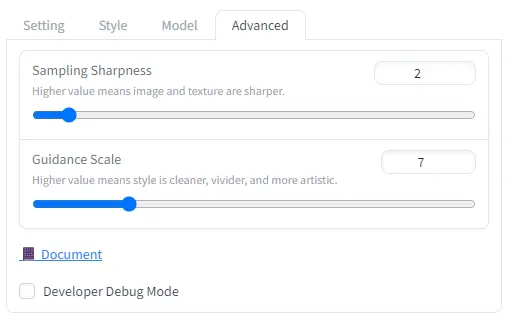
- Guidance Scale(CFGスケール)
- Image Sharpness(輪郭の強調)
Input Image
Input Imageでは入力画像にさまざまな調整を加えることができます。
Upscale
2倍までのアップスケールが可能ですが、通常の生成よりVRAMやメインメモリの消費が大きく要求スペックがあがります。
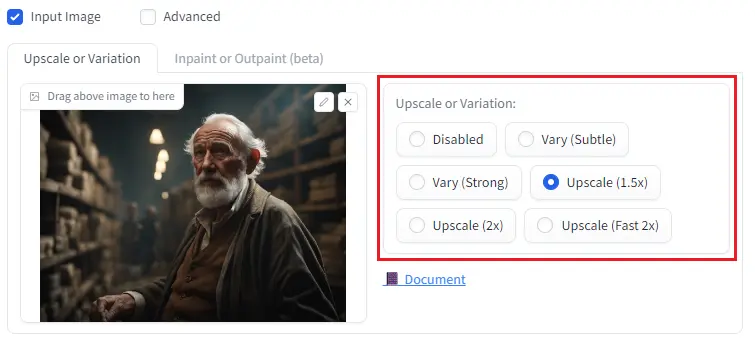
Upscaleの倍率を選択してください。Fastは高速に動作します。
Variation
入力画像のイメージは変えずに多少の変化をあたえます。
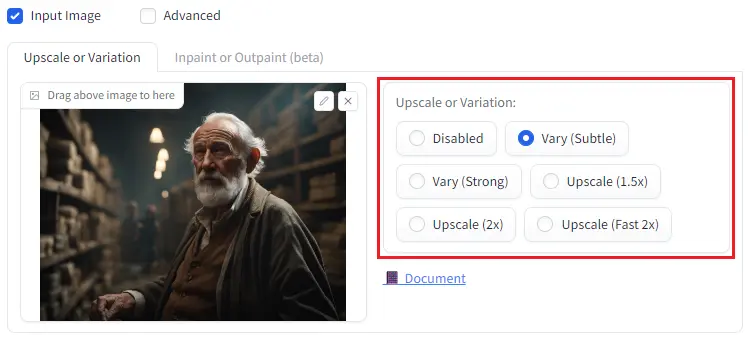
Vary (Subtle)は微妙な変化、Vary (Strong)は強い変化をあたえます。


Image Prompt
画像をプロンプト代わりに使って生成します。テキストプロンプトを入力してもうまく機能します。
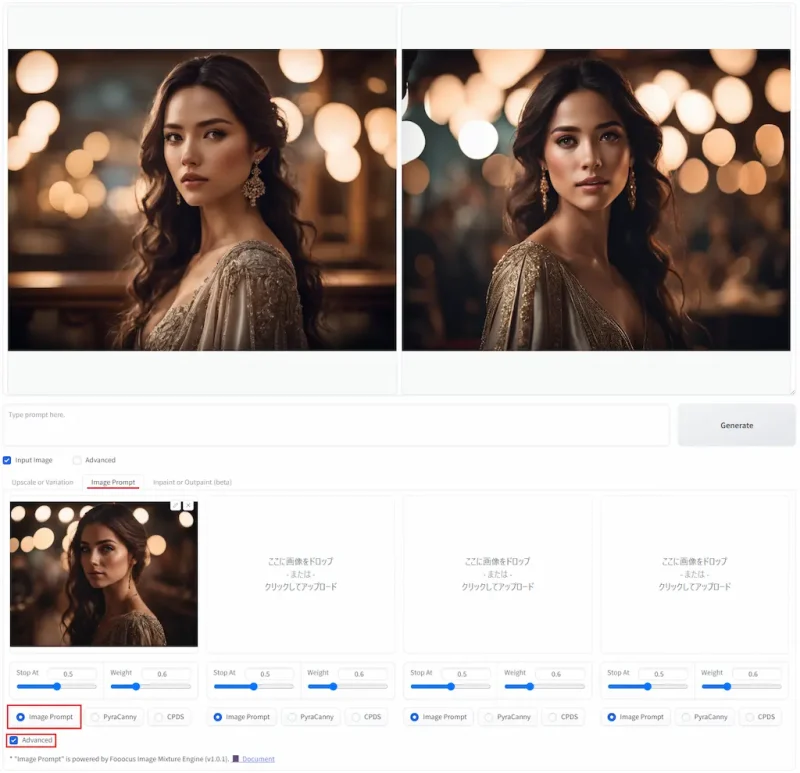
Image Promptを選択してください。
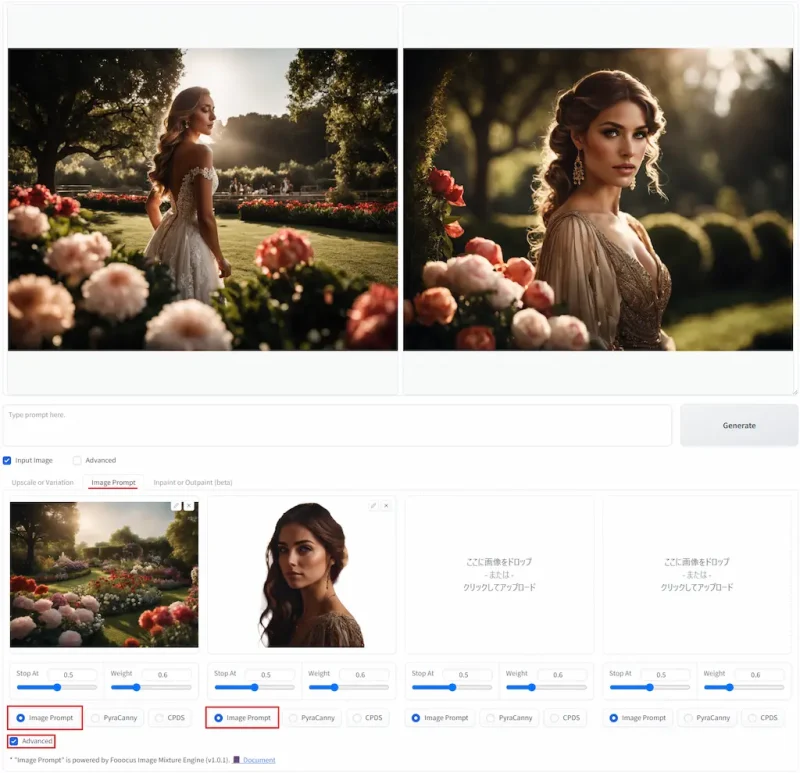
複数の入力も要素が混在した画像が生成できます。
PyraCanny
ピラミッドベースのCannyエッジ(輪郭や境界を抽出します)
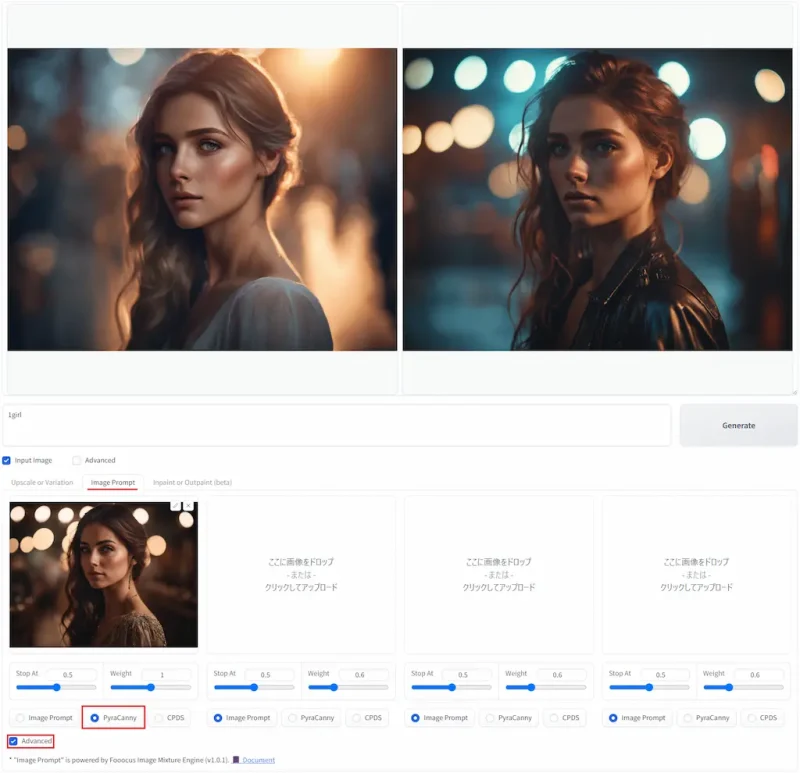
Advancedにチェックを入れてPyraCannyを選択してください。
CPDS
CPD (Contrast Preserving Decolorization) の構造抽出を使用したモデルになります。この方法は、高速でダウンロード不要のプリプロセッサを使用します。また、Cannyのように細かく抽出はしないようです。
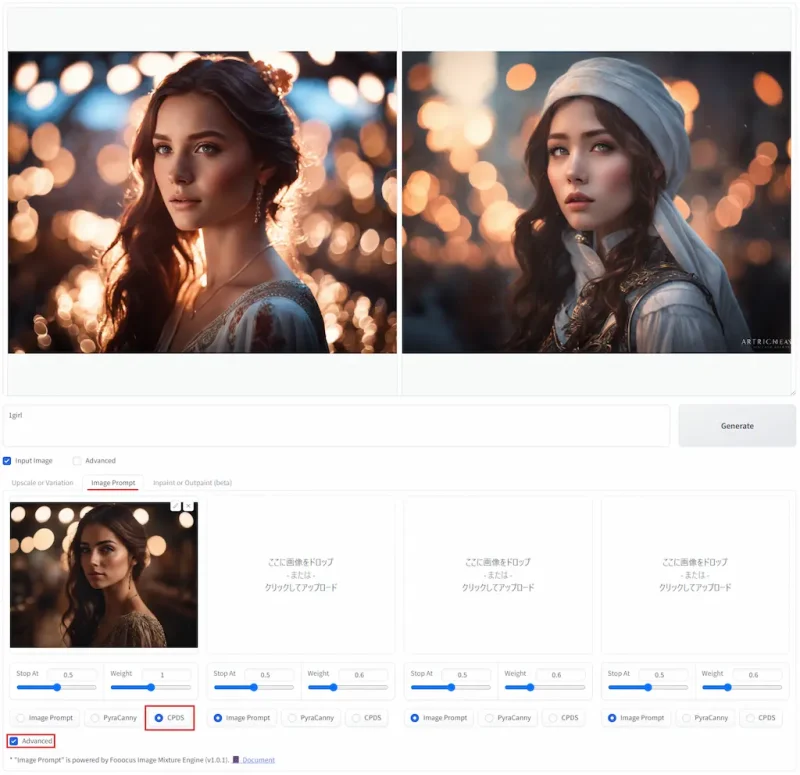
Advancedにチェックを入れてCPDSを選択してください。
FaceSwap
入力画像の顔をスワップして画像を生成します。入力画像の顔をトリミングする必要もありません。プロンプトと組み合わせるといいでしょう。
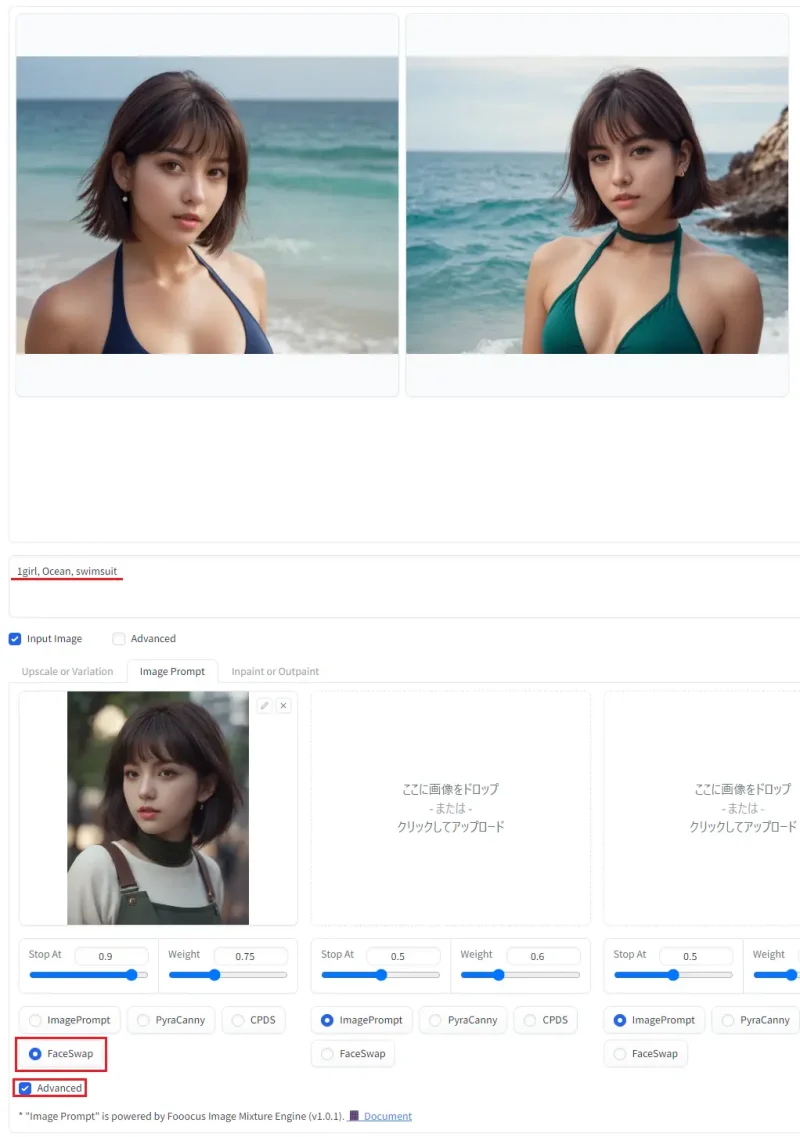
Advancedにチェックを入れてFaceSwapを選択してください。
Inpaint
インペイント機能が使えます。表情の変更やオブジェクトの追加などができ、とても綺麗に描きなおしてくれます。
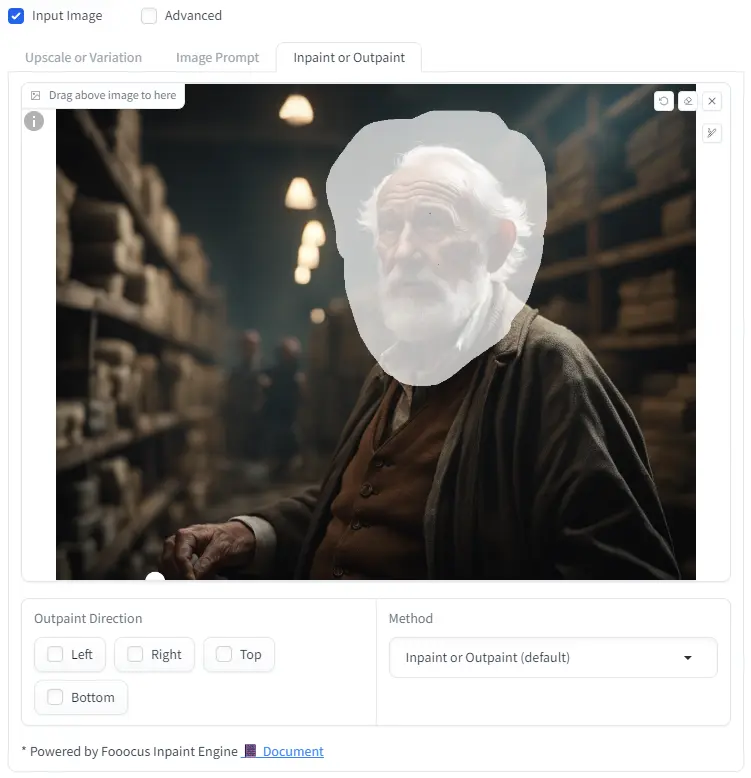
画像をアップロードして修復したい部分を塗りつぶしてください。MethodはInpaint or Outpaint(デフォルト)のほかにImprove Detail (顔や手などのディテール向上)やModify Content (オブジェクトの追加や背景の変更)などがあるので用途に合わせて選択してください。
Outpaint
アウトペイント機能が使えます。アップデートで境界もあまり違和感なく生成できるようになりました。
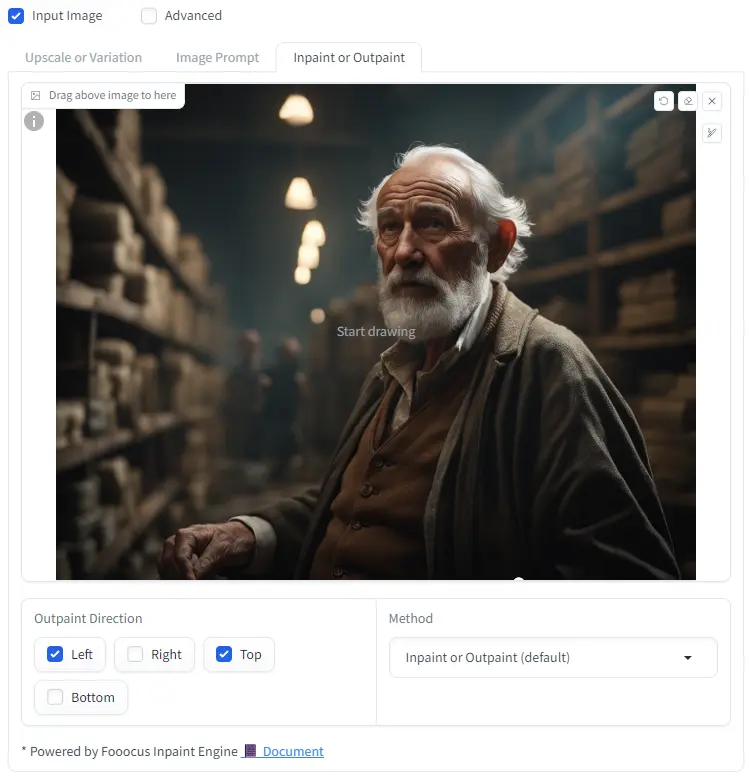
Outpaint Directionで追加で描いてほしい方向にチェックを入れてください。

Describe
画像をプロンプトに変換する機能になります。
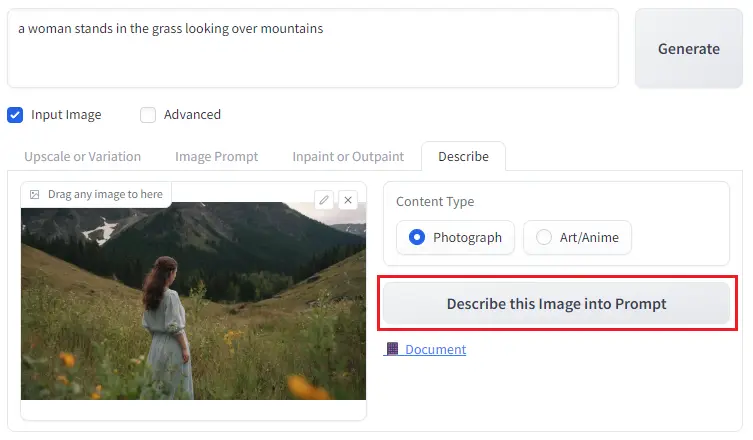
画像をアップロードしてDescribe this Image into Promptをクリックするとプロンプトが記述されます。アニメタグにも対応しているので入力画像に合わせてContent Typeを変更してください。